教學課程:評估 Hyper-V VM 是否可移轉至 Azure
在您移轉至 Azure 的過程中,會評估您的內部部署工作負載,以測量雲端整備程度、找出風險,以及預估成本和複雜度。
本文顯示如何使用「Azure Migrate:探索和評量」工具來評估所探索到的伺服器是否可以從 Hyper-V 環境移轉至 Azure。
在本教學課程中,您會了解如何:
- 執行評量。
- 分析評量。
注意
教學課程顯示嘗試案例的最快路徑,並且在可行時使用預設選項。
如果您沒有 Azure 訂用帳戶,請在開始前建立免費帳戶。
必要條件
- 在您遵循本教學課程來評估伺服器是否可移轉至 Azure VM 之前,請確定已探索到您想要評估的伺服器:
決定要執行的評量
決定您想要根據在內部部署環境原封不動收集到的伺服器組態資料/中繼資料,還是想要根據動態效能資料,使用調整大小準則來執行評量。
| 評量 | 詳細資料 | 建議 |
|---|---|---|
| 依內部部署 | 根據伺服器組態資料/中繼資料進行評估。 | 建議的 Azure VM 大小是根據內部部署 VM 大小。 建議的 Azure 磁碟類型是根據您在評量的儲存體類型設定中所選取的內容而定。 |
| 以效能為基礎 | 根據所收集的動態效能資料進行評估。 | 建議的 Azure VM 大小是根據 CPU 和記憶體使用量資料。 建議的磁碟類型是根據內部部署磁碟的 IOPS 和輸送量。 |
執行評估
執行評估,如下所示:
在 [伺服器]、[資料庫和 Web 應用程式] 中,選取 [ 探索、評估和移轉]。
![[開始使用] 畫面的螢幕快照。](media/tutorial-assess-vmware-azure-vm/assess.png)
在 [Azure Migrate:探索和評量] 中,選取 [評估] > [Azure VM]。
![[探索和評量] 畫面的螢幕快照。](media/tutorial-assess-vmware-azure-vm/assess-servers.png)
在 [評估伺服器] > [評量類型] 中,請選取 [Azure VM]。
在 [探索來源] 中:
- 如果您使用設備探索到伺服器,請選取 [從 Azure Migrate 設備探索到的伺服器]。
- 如果您使用匯入的 CSV 檔案探索到伺服器,請選取 [匯入的伺服器]。
選取 [編輯] 以檢閱評量屬性。
![[編輯] 按鈕的位置,以檢閱評量屬性](media/tutorial-assess-vmware-azure-vm/assessment-name.png)
在 [評量屬性]>[目標屬性] 中:
- 在 [目標位置] 中,指定您要將機器遷移到其中的 Azure 區域。
- 大小和成本建議是根據您指定的位置。 變更預設的目標位置之後,系統會提示您指定 [保留執行個體] 和 [VM 系列]。
- 在 Azure Government 中,您可以將評量的目標設定為這些區域。
- 在 [儲存體類型] 中,
- 如果您想要在評量中使用以效能為基礎的資料,請針對 Azure Migrate 選取 [自動],以根據磁碟 IOPS 和輸送量來建議儲存體類型。
- 或者,選取您想要在遷移 VM 時使用的儲存體類型。
- 在 [節省選項 (計算)] 中,指定您想要評量考慮的節省選項,以協助將 Azure 計算成本最佳化。
- Azure 保留 (保留 1 年或 3 年) 是最一致執行資源的不錯選項。
- Azure 節省方案 (1 年或 3 年節省方案) 提供額外的彈性和自動成本最佳化。 在理想情況下,移轉後即可同時使用 Azure 保留和節省方案 (將會先取用保留),但在 Azure Migrate 評量中,您一次只能看到 1 個節省選項的成本預估。
- 選取 [無] 時,Azure 計算成本會以隨用隨付費率或實際使用量為基礎。
- 您必須在供應項目/授權程式中選取隨用隨付,才能使用保留執行個體或 Azure 節省方案。 選取 [無] 以外的任何節省選項時,不適用 [折扣 (%)] 和 [VM 運作時間] 屬性。
在 [VM 大小] 中:
在 [調整大小準則] 中,選取是否要根據伺服器設定資料/中繼資料或以效能為基礎的資料進行評量。 如果您使用效能資料:
- 在 [效能歷程記錄] 中,指出您想要作為評量基礎的資料持續時間。
- 在 [百分位數使用率] 中,指定您想要用於效能範例的百分位數值。
在 [VM 系列] 中,指定您想要考量的 Azure VM 系列。
- 如果您使用的是以效能為基礎的評量,Azure Migrate 會為您建議值。
- 視需要調整設定。 例如,如果您沒有實際執行環境需要 Azure 中的 A 系列 VM,則可以從系列清單中排除 A 系列。
在 [緩和因數] 中,指出您想要在評量期間使用的緩衝區。 這會考量各個問題,例如季節性使用量、簡短的效能歷程記錄,以及未來可能增加的使用量。 例如,如果您使用兩個緩和因數:
元件 有效使用率 新增緩和因數 (2.0) 核心 2 4 記憶體 8 GB 16 GB
在 [價格] 中:
- 如果您已註冊,請在 [供應項目] 中指定 Azure 供應項目。 評量會評估該供應項目的成本。
- 在 [貨幣] 中,選取您帳戶的帳單貨幣。
- 在 [折扣 (%)] 中,在 Azure 供應項目上新增您獲得的任何訂用帳戶特定折扣。 預設設定為 0%。
- 在 [VM 執行時間] 中,指定 VM 將會執行的持續時間 (每月天數/每天時數)。
- 這適用於不會連續執行的 Azure VM。
- 成本預估是根據指定的持續時間。
- 預設值是每月 31 天/每天 24 小時。
- 在 [EA 訂用帳戶] 中,指定是否要將 Enterprise 合約 (EA) 訂用帳戶折扣納入考量,以預估成本。
- 在 Azure Hybrid Benefit 中,指定您是否已經有 Windows Server 授權或 Enterprise Linux 訂用帳戶(RHEL 和 SLES)。 如果您這麼做且涵蓋 Windows Server 或企業 Linux 訂用帳戶的作用中軟體保證(RHEL 和 SLES),您可以在將授權帶到 Azure 時申請 Azure Hybrid Benefit 。
如果您進行變更,請選取 [儲存]。
在 [評估伺服器] 中,選取 [下一步]。
在 [選取要評估的伺服器] > [評量名稱] 中,指定評量的名稱。
在 [選取或建立群組] 中,選取 [新建],然後指定群組名稱。
選取設備,然後選取您想要新增至群組的 VM。 然後選取下一步。
在 [檢閱 + 建立評量] 中,檢閱評量詳細資料,然後選取 [建立評量] 以建立群組並執行評量。
建立評量之後,請在 [伺服器、資料庫和 Web 應用程式]>[Azure Migrate:探索和評量]>[評量] 中加以檢視。
選取 [匯出評量],將其下載為 Excel 檔案。
注意
針對以效能為基礎的評量,建議您在建立評量之前,先等待至少一天後再開始探索。 這可提供更高的信賴度來收集效能資料。 在理想的情況下,在您開始探索之後,請等候您指定的效能持續時間 (天/週/月),以取得高信賴度。
檢閱評量
評量會說明:
- Azure 移轉整備程度:VM 是否適合移轉至 Azure。
- 每月成本預估:在 Azure 中執行 VM 的預估每月計算和儲存體成本。
- 每月儲存體成本預估:移轉之後的磁碟儲存體預估成本。
若要檢視評估:
在 [伺服器、資料庫和 Web 應用程式] > [Azure Migrate:探索和評量] 中,選取 [評量] 旁邊的數字。
在 [評估] 中,選取評估來加以開啟。 作為範例 (估計和成本僅供範例使用):
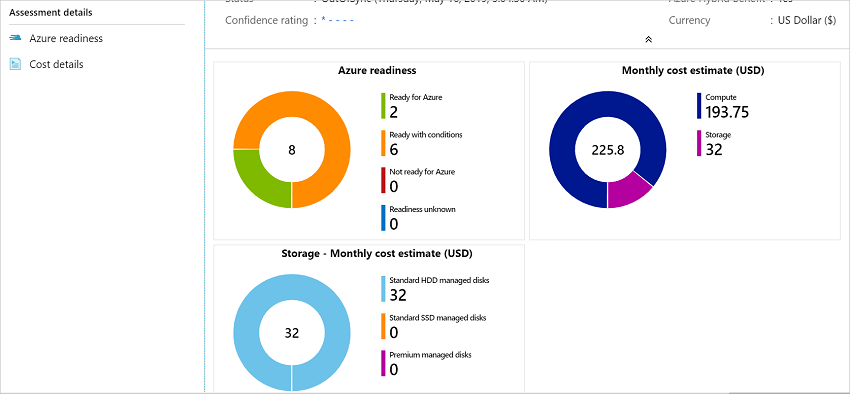
檢閱評量摘要。 您也可以編輯評量屬性,或重新計算評量。
檢閱整備程度
選取 [Azure 移轉整備程度]。
在 [Azure 移轉整備程度] 中,檢閱 VM 狀態:
- 可供 Azure 使用:當 Azure Migrate 針對評量中的 VM 建議 VM 大小和成本預估時會用到。
- 有條件就緒:顯示問題和建議的補救。
- 未備妥供 Azure 使用:顯示問題和建議的補救。
- 整備程度未知:當 Azure Migrate 因資料可用性問題而無法評估整備程度時,便會使用此狀態。
選取 [Azure 移轉整備程度] 狀態。 您可以檢視 VM 移轉整備程度的詳細資料。 您也可以向下切入以查看 VM 詳細資料,包括計算、儲存體和網路設定。
檢閱成本預估
此評估摘要會顯示在 Azure 中執行 VM 的計算和儲存體預估成本。
檢閱每月總成本。 系統會針對評估群組中的所有 VM 匯總成本。
- 系統會根據機器的大小建議、其磁碟和其屬性來預估成本。
- 系統會顯示計算和儲存體的每月預估成本。
- 執行 Azure VM 上的內部部署 VM 時,才能估計成本。 估計不會考量 PaaS 或 SaaS 成本。
檢閱每月儲存體成本。 此檢視會顯示評估群組的彙總儲存體成本,並分割為不同類型的儲存體磁碟。
您可以向下切入以查看特定 VM 的成本詳細資料。
檢閱信賴評等
Azure Migrate 會將信賴度評等指派給效能型評量。 評等從一顆星 (最低) 到五顆星 (最高)。

信賴評等可協助您預估評量中的大小建議是否可靠。 此評等會以計算評估所需的資料點可用性作為基礎。
注意
如果您根據 CSV 檔案建立評量,則不會指派信賴評等。
信賴評等如下。
| 資料點可用性 | 信賴評等 |
|---|---|
| 0%-20% | 1 顆星 |
| 21%-40% | 2 顆星 |
| 41%-60% | 3 顆星 |
| 61%-80% | 4 顆星 |
| 81%-100% | 5 顆星 |
深入了解信賴評等。
下一步
- 使用相依性對應來尋找伺服器相依性。
- 設定以代理程式為基礎的相依性對應。
- 移 轉 Hyper-V VM。